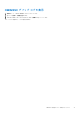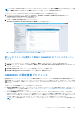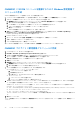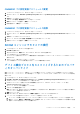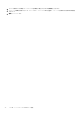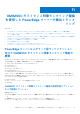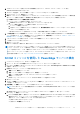Users Guide
Table Of Contents
- System Center Operations Manager向けDell EMC OpenManage Integration with Microsoft System Centerバージョン7.2 ユーザーズ ガイド
- 本書について
- System Center Operations Manager(SCOM)向けDell EMC OpenManage Integration with Microsoft System Center(OMIMSSC)について
- OMIMSSCライセンスの購入と管理
- OMIMSSCアプライアンスのポート情報と通信マトリックス
- サポートマトリックス
- OMIMSSCアプライアンスの導入と設定
- デバイス管理のためのOMIMSSCおよびSCOMインターフェイス
- OMIMSSCへの管理サーバーの登録
- OMIMSSC管理ポータルで実行できるタスク
- SCOMコンソールからのOMIMSSCの管理
- OMIMSSCのライセンス対象モニタリング機能を使用したPowerEdgeサーバーの検出とモニタリング
- PowerEdgeサーバーおよびラック型ワークステーション向けのOMIMSSCのライセンス対象モニタリング機能の概要
- ホスト オペレーティング システムを使用し、WS-ManまたはiDRACアクセスを使用したPowerEdgeサーバーおよびワークステーションの検出と分類
- Dell EMCサーバーおよびラックのモニタリング(ライセンス対象)を使用してPowerEdgeサーバーを検出するための前提条件
- OMIMSSCからiDRAC WS-Manを使用するPowerEdgeサーバーの検出
- SCOMコンソールを使用したPowerEdgeサーバーの検出
- WS-Manを使用したオブジェクトの検出
- PowerEdgeサーバーをモニタリングするSNMP Servicesのインストール
- SCOMコンソールでのPowerEdgeサーバーおよびラック型ワークステーションのモニタリング
- OMIMSSCを使用したDell EMCシャーシの検出とモニタリング
- OMIMSSCを使用したDell EMCネットワーク スイッチの検出とモニタリング
- OMIMSSCアプライアンスを使用したDell EMCデバイスの管理
- OMIMSSC管理ポータルとOpenManage Integration Dashboardでのジョブの表示
- OMIMSSCモニタリング機能用のSCOMコンソールでのタスクの実行
- OMIMSSCアプライアンスのアップグレード
- OMIMSSCに登録されている管理サーバーの登録解除(登録解除)
- OMIMSSC VMの削除
- トラブルシューティング
- OMIMSSCアプライアンスの導入後、OMIMSSCアプライアンスにIPアドレスが割り当てられない
- OMIMSSCアプライアンスを導入した後、OMIMSSCを使用した管理サーバーの登録が失敗するか、管理パックが正常にインストールされない
- SCOMコンソールでOpenManage Integration Dashboardを起動できない
- OMIMSSCアプライアンスに接続できない
- ローカル アカウントとドメイン アカウントのユーザー名は一致しているにもかかわらずパスワードが異なる場合に発生した問題
- OMIMSSCによるDell EMCデバイスのデータ同期の問題の解決
- 登録解除中にアクセスできなくなったSCOMコンソールの手動クリーンアップ
- OMIMSSCとSCOMコンソールの間の接続ができない
- Mozilla Firefoxブラウザーを使用してOMIMSSC管理ポータルにログインできない
- デバイスを検出するためにOMIMSSCで実行しているジョブが5時間を過ぎても進行状態のままになる
- OMIMSSCの再起動後にデバイスを検出および監視できない
- イベント ID 33333:SqlError でデータアクセスレイヤが再試行を拒否する
- Dell EMC Feature Management Dashboardでの問題の解決
- リファレンス トピック
- OMIMSSCでサポートされているモニタリング機能
- Feature Management Dashboardを使用したOMIMSSCのモニタリング機能の設定
- 検出されたデバイスの重要度レベル
- OMIMSSCでのPowerEdgeサーバーのライセンス対象モニタリングの主要機能
- OMIMSSCによって監視されているサーバーおよびラック型ワークステーションのハードウェア コンポーネント
- OMIMSSCによるモニタリング対象シャーシのハードウェア コンポーネント
- OMIMSSCによって監視されるネットワーク スイッチのハードウェア コンポーネント
- OMIMSSCモニタリング機能によって提供される表示オプション
- OMIMSSCのユニット モニター
- OMIMSSCのさまざまなモニタリング機能によって使用されるイベント ルール
- 追加リソース
- Dell EMCサポート サイトからのサポート コンテンツへのアクセス
- デル・テクノロジーズへのお問い合わせ
- 用語集
- 追加トピック
3. OMIMSSC ダッシュボードを表示するための認証情報を入力してから、OMIMSSC にログインします。ユーザー名を
domain\username の形式で入力します。
4. モニタリングを選択し、サーバーの表示リンクをクリックして PowerEdge サーバーを検出します。
5. サーバー ビュー ページで、検出をクリックします。
6. 検出ダイアログ ボックスで、検出するサーバーの iDRAC IP アドレスおよびデバイス タイプ認証情報を入力します。IP 範囲を使
用してサーバーを検出する場合は、開始範囲と終了範囲を含むサブネット内の IP(IPv4)の範囲を入力します。
a. IP 範囲または IP アドレス範囲を使用した検出で、
● IP アドレスでサーバーを検出する場合は、次のようにします。
a. iDRAC IP アドレスボックスに、検出するサーバーの IP アドレスを入力します。
● IP アドレス範囲で複数のサーバーを検出する場合は、次のようにします。
a. IP アドレスの範囲を入力します。
b. 特定の IP アドレスが検出されないように除外するには、除外範囲を有効にするチェック ボックスをオンにして、除外す
る IP アドレスの範囲を入力します。
一度に最大 250 台のサーバーを検出することができ、1 時間の間隔で検出ジョブが連続してトリガーされます。
7. この認定資格プロフィールを適用ドロップダウン メニューから、デバイスの検出に使用する必要があるデバイス認定資格プロ
フィールを選択します。デバイス認定資格プロフィールを作成するには、新規作成をクリックします。OMIMSSC でのデバイス
認定資格プロフィールの作成 、p. 34 を参照してください。
8. このジョブのステータスを表示するには、ジョブ リストに移動チェック ボックスをオンにします。
9. この検出タスクのジョブ名を入力します。
10. 終了をクリックします。
検出ジョブが作成されて開始され、検出されたサーバーがサーバー ビュー ページにリストされます。
メモ: iDRAC の[SNMP トラップと E メール設定]リストの[アラート送信先]フィールドのいずれかを空欄にするようにして
ください。これにより、デバイスの検出時に、SNMP トラップ送信先の自動設定が行われます。iDRAC でアラートおよび SNMP
トラップを有効にします。SCOM で構成された SNMP モニタリング アカウントを使用すると、Dell EMC サーバーおよびラック
型ワークステーション(ライセンス対象)アラート ビューに iDRAC からの SNMP アラートが表示されます。iDRAC トラップの
宛先の設定の詳細については、https://www.dell.com/iDRACmanuals を参照してください。
SCOM コンソールを使用した PowerEdge サーバーの検出
1. SCOM コンソールの左ペインで、オーサリングを選択します。
2. 左ペインで、モニタリングの追加ウィザードリンクをクリックして、次のアクションを実行します。
3. [モニタリングの追加ウィザード]ダイアログ ボックスのモニタリング タイプで、WS-Management と SMASH デバイス検出
を選択し、次へをクリックします。
4. [全般プロパティ]で、テンプレートの名前と説明を入力します。
a. 管理パックで、新規をクリックします。
b. 名前 フィールドで管理パックの名前を入力して、新規 をクリックします。
管理パックの作成の詳細については、Microsoft SCOM のマニュアルを参照してください。
c. 作成をクリックします。
[管理パック]ドロップダウン メニューで、作成された管理パックが選択されています。
5. 次へをクリックします。
6. ターゲットの指定ドロップダウン メニューの[ターゲットの選択]で、これらのデバイスのモニタリングのためのリソース プー
ルを選択して、次へをクリックします。
7. [認証情報]で、新規をクリックし、シンプル認証の Run As アカウントを作成します。
メモ: iDRAC 用に AD ドメイン認証情報を使用している場合は、username@domainname.com というフォーマットで認証
情報を入力してください。
a. Run As アカウント ドロップダウンメニューから作成した Ran As アカウントを選択して、次へ をクリックします。
8. [デバイス]で、追加をクリックします。
a. [デバイスの追加]画面で、検出するシステムの iDRAC IP(優先検出方法が iDRAC WS-Man の場合)またはホスト IP(優先
検出方法がホスト オペレーティング システムを使用した iDRAC アクセスの場合)アドレスをモニタリング設定に基づいて
指定します。システムの優先 IP アドレスは、次の方法で指定できます。
● 提供した IP サブネット をスキャンする。
● 指定された IP 範囲 をスキャンする。
OMIMSSC のライセンス対象モニタリング機能を使用した PowerEdge サーバーの検出とモニタリング 39